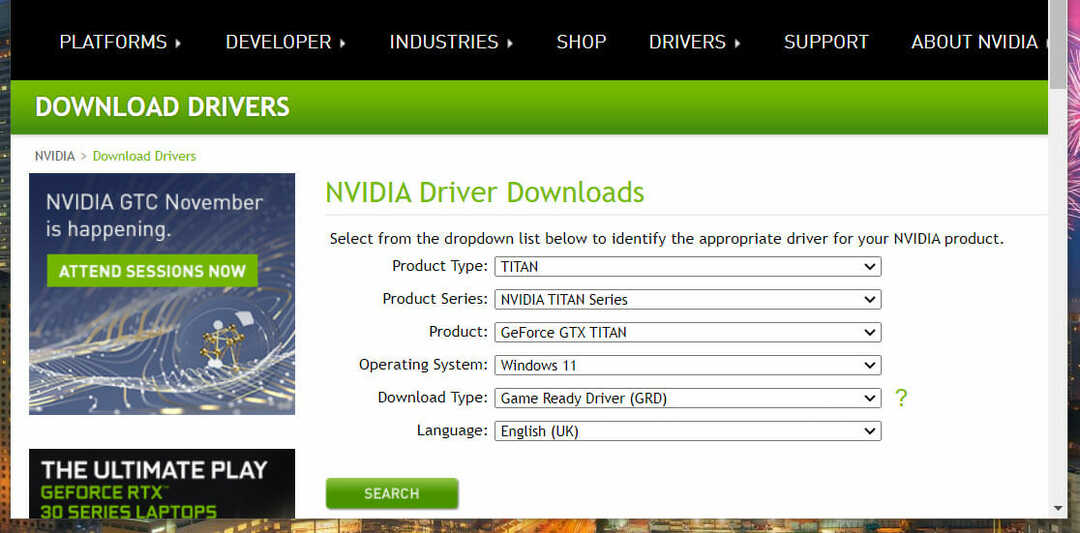- Чрезмерное зависание Forza Horizon 5 на ПК может возникать из-за недостаточной оптимизации системы, устаревших графических дисков и лишних функций Windows.
- Некоторые игроки говорят, что запуск Forza Horizon 5 с высоким приоритетом может исправить заикание в этой игре.
- Отключение функций фоновой записи также может уменьшить микрозаикание Forza Horizon 5 для некоторых игроков.
- Или вам может потребоваться освободить больше системных ресурсов для игры, чтобы исправить зависание Forza Horizon 5 на вашем ПК.

ИксУСТАНОВИТЕ, НАЖИМАЯ НА СКАЧАТЬ ФАЙЛ
Это программное обеспечение будет поддерживать ваши драйверы в рабочем состоянии, тем самым защищая вас от распространенных компьютерных ошибок и сбоев оборудования. Проверьте все свои драйверы прямо сейчас, выполнив 3 простых шага:
- Скачать DriverFix (проверенный загружаемый файл).
- Нажмите Начать сканирование чтобы найти все проблемные драйверы.
- Нажмите Обновите драйверы чтобы получить новые версии и избежать сбоев в работе системы.
- DriverFix был загружен пользователем 0 читателей в этом месяце.
Форза Горизонт 5 это захватывающая гоночная игра в лучшие времена. Тем не менее, ничто так не портит игровой процесс Horizon 5, как чрезмерное заикание. Один игрок Сообщение Reddit сказал это о заикании Horizon 5:
Я купил Forza Horizon 5 Premium Edition несколько дней назад. Заметил какие-то подтормаживания в игре, особенно при быстрой езде. Не знаю, совпадение ли это, но я заметил это, особенно когда ехал быстро.
Когда в Horizon 5 происходит чрезмерное заикание, его игровой процесс становится очень дерганым и невосприимчивым. Кратковременные и регулярные задержки действий игрока, вызванные заиканием, могут существенно повлиять на игровой процесс.
Итак, чрезмерное заикание в Forza Horizon 5 может испортить игру некоторым игрокам. Вы можете исправить или, по крайней мере, уменьшить заикание в Forza Horizon с помощью потенциальных средств для Windows 11/10, приведенных ниже.
Что вызывает заикание Forza Horizon 5 на ПК?
Причины зависания Forza Horizon 5 могут быть разными. Однако чрезмерно расширенные системные ресурсы часто могут вызывать заикание. Игры не работают так гладко, когда ресурсы ПК растянуты.
В Windows также есть несколько встроенных функций, которые могут вызывать заикание в играх. Отключение этих функций может помочь уменьшить заикание.
Драйверы видеокарты важны для оптимальной игровой производительности. Если на вашем ПК установлен устаревший или даже поврежденный драйвер графического процессора, обновление его драйвера может стать решением проблемы зависаний Horizon 5.
Каковы системные требования Forza Horizon 5?
Совет эксперта: Некоторые проблемы с ПК трудно решить, особенно когда речь идет о поврежденных репозиториях или отсутствующих файлах Windows. Если у вас возникли проблемы с исправлением ошибки, возможно, ваша система частично сломана. Мы рекомендуем установить Restoro, инструмент, который просканирует вашу машину и определит, в чем проблема.
кликните сюда скачать и начать ремонт.
Имейте в виду, что игровая производительность в первую очередь определяется аппаратным обеспечением ПК. Поэтому, возможно, также стоит проверить, соответствует ли ваш компьютер системным требованиям Horizon 5, показанным непосредственно ниже.

Если ваш компьютер вряд ли соответствует этим минимальным требованиям, вы не можете ожидать оптимальной игровой производительности Horizon 5. Модернизация графического процессора или оперативной памяти вашего ПК может быть лучшим способом уменьшить заикание.
Тем не менее, обновление оборудования стоит дорого. Итак, вы можете сначала попробовать применить некоторые из приведенных ниже потенциальных разрешений для уменьшения зависаний Horizon 5, чтобы увидеть, имеют ли они какое-либо значение.
Как я могу исправить заикание Forza Horizon 5 на моем ПК с Windows?
1. Освобождение системных ресурсов для Forza Horizon 5
- нажмите Окна + Икс горячая клавиша для выбора Диспетчер задач в меню опытного пользователя.

- Нажмите Запускать в верхней части диспетчера задач.

- Выберите ненужные элементы автозагрузки и нажмите кнопку Запрещать вариант для них.

- Затем снова вызовите меню Power User (с помощью горячей клавиши на первом шаге); и выберите Бежать оттуда.
- Введите эту команду для открытия MSConfig и нажмите Войти:
msconfig - Затем выберите Услуги в верхней части окна «Конфигурация системы».
- Отмените выбор ненужных сторонних сервисов, перечисленных на этой вкладке. Вы можете выбрать Скрыть все службы Microsoft чтобы отфильтровать более важные.

- Выбирать Подать заявление чтобы сохранить только что выбранные параметры MSConfig, а затем нажмите кнопку ХОРОШО вариант.
- Нажмите Запустить снова в диалоговом окне, чтобы перезагрузить компьютер.
2. Обновите драйвер видеокарты вашего ПК
2.1 Найдите информацию о модели видеокарты вашего ПК
- Откройте поле Введите здесь для поиска и введите Системная информация там.
- Выберите, чтобы открыть информацию о системе.
- Двойной щелчок Составные части в Системной информации, чтобы развернуть его.

- Выбирать Отображать для просмотра графических деталей.

- Запишите имя видеокарты вашего ПК, указанное там.
2.2 Загрузите и установите последнюю версию графического драйвера
- Откройте веб-сайт AMD или NVIDIA в зависимости от модели вашей видеокарты.
- Затем выберите модель видеокарты вашего ПК на NVIDIA или же Драйвер AMD страницы загрузки. Вам также нужно будет выбрать платформу Windows 11/10.
- Нажмите Поиск или же Представлять на рассмотрение на странице загрузки драйверов NVIDIA/AMD.

- Выберите Скачать вариант для новейшего, совместимого с платформой графического драйвера, доступного для графического процессора вашего ПК.

- Затем откройте проводник (нажмите кнопку на панели задач, показанную ниже); и откройте папку, содержащую загруженный драйвер.

- Дважды щелкните пакет драйверов NVIDIA или AMD, чтобы открыть его.
- Затем вы можете пройти через мастер установки вашего драйвера, чтобы установить его.
- Выбирать Сила а также Запустить снова из меню «Пуск» после установки последней версии драйвера.

ПРИМЕЧАНИЕ
3. Запустите Forza Horizon 5 с более высоким приоритетом
- Запустите игру Forza Horizon 5.
- нажмите Окна клавишу для возврата на рабочий стол с запущенной игрой.
- Откройте диспетчер задач как указано в предыдущей резолюции.
- Нажмите Диспетчер задач Подробности вкладка

- Щелкните правой кнопкой мыши ForzaHorizon5.exe, чтобы выбрать Установить приоритет.

- Выберите Выше нормальный или Высокая опции.

- Затем вернитесь в Horizon 5, чтобы сыграть в игру.
4. Отключить дизайн игроков
- Запустите игру Forza Horizon 5 и щелкните ее Опции кнопка.
- Выберите Худ и геймплей вариант меню.

- Выключить Дизайн игроков вариант.

- Нажмите на Сохранять вариант.
5. Отключить улучшения звука
- Щелкните правой кнопкой мыши значок звука на панели задач, чтобы выбрать Звук.
- Затем щелкните правой кнопкой мыши любые звуковые устройства на Воспроизведение вкладка, которую вы не используете для выбора Запрещать. Повторите этот шаг для Запись вкладка

- Нажмите на активное звуковое устройство правой кнопкой мыши, чтобы выбрать Характеристики.
- Выберите Улучшения вкладка
- Нажмите на Отключить все улучшения флажок.

- Выберите Передовой вкладка
- Затем выберите 24-бит 48000 Гц в раскрывающемся меню Формат.

- Нажмите Подать заявление, а затем выберите ХОРОШО.
- Как исправить ошибку 1014 в Final Fantasy XIV в 2022 году
- ИСПРАВЛЕНИЕ: State of Decay 2, код ошибки 10 на ПК [сбой обновления]
- 11 советов, как быстро исправить сбой Halo Infinite на ПК
6. Отключить GameDVR (фоновая запись)
- Нажмите игровую панель Окна + грамм горячая клавиша.
- Нажмите на Настройки кнопка шестеренки на игровая панель.

- Выберите Захват вкладку и снимите флажок Запись в фоновом режиме, пока я играю в игру вариант.

ПРИМЕЧАНИЕ
В Windows 10 вы можете отключить GameDVR, выбрав Игры > Захваты в настройках. Снимите флажок Запись в фоновом режиме, пока я играю в игру вариант там. Также отмените выбор Включить игру для Xbox вариант на Игровая панель Xbox вкладка
7. Уменьшите настройки графики в игре.
- Запустите Forza Horizon 5.
- Выбирать Опции для просмотра меню настроек.

- Нажмите Графика чтобы выбрать этот вариант.
- Опустите графику Предустановка настройка хотя бы на один уровень.

- Сохраните новые настройки.
- Рекомендуется, чтобы игроки также понизили Horizon 5. Текстура окружающей среды вариант и отключить игру Трассировка лучей.
8. Играйте в Forza Horizon с лучшей видеокартой вашего ПК
- Запустите окно поиска (нажмите кнопку Окна + С горячая клавиша) и введите Настройки графики там.
- Выбирать Настройки графики чтобы открыть окно, показанное непосредственно ниже.

- Если Horizon 5 отсутствует в списке, щелкните значок Просматривать кнопка. Выберите Forza Horizon 5 EXE и нажмите кнопку Добавлять вариант.
- нажмите Опции кнопка для Forza Horizon 5.

- Нажмите на Высокая производительность переключатель.
- Затем нажмите Сохранять кнопка.

ПРИМЕЧАНИЕ
Это разрешение применимо только для ПК с двумя видеокартами. Вы также можете изменить выбранную видеокарту для игр через панель управления NVIDIA.
9. Выберите высокопроизводительный план питания
- Запустите диалоговое окно «Выполнить» нажатием кнопки Окна + р горячая клавиша, которая открывает его.
- Чтобы открыть настройки электропитания, введите следующий текст:
powercfg.cpl - Нажмите ХОРОШО в Бег.

- Затем нажмите Скрыть дополнительные планы чтобы расширить его.
- Выберите Высокая производительность переключатель оттуда.

Это лишь некоторые из лучших способов уменьшить заикание Forza Horizon 5 для максимально плавного игрового процесса. С исправлено заикание, вы сможете насладиться Horizon 5 в лучшем его захватывающем дух виде.
Аппаратное обеспечение вашего ПК наиболее важно для игровой производительности Horizon 5. Если после применения этих исправлений вы по-прежнему испытываете значительное зависание в Horizon 5, возможно, вам необходимо улучшить игровое оборудование.
Вы всегда можете обсудить тему этой статьи в разделе комментариев ниже. Нашли ли вы другие хорошие способы исправить заикание в Forza Horizon 5? Если да, сообщите нам о них ниже.
 Все еще есть проблемы?Исправьте их с помощью этого инструмента:
Все еще есть проблемы?Исправьте их с помощью этого инструмента:
- Загрузите этот инструмент для восстановления ПК получил рейтинг «Отлично» на TrustPilot.com (загрузка начинается на этой странице).
- Нажмите Начать сканирование чтобы найти проблемы Windows, которые могут вызывать проблемы с ПК.
- Нажмите Починить все для устранения проблем с запатентованными технологиями (Эксклюзивная скидка для наших читателей).
Restoro был скачан пользователем 0 читателей в этом месяце.